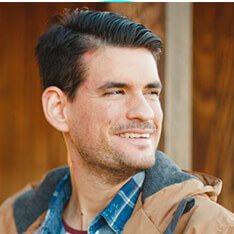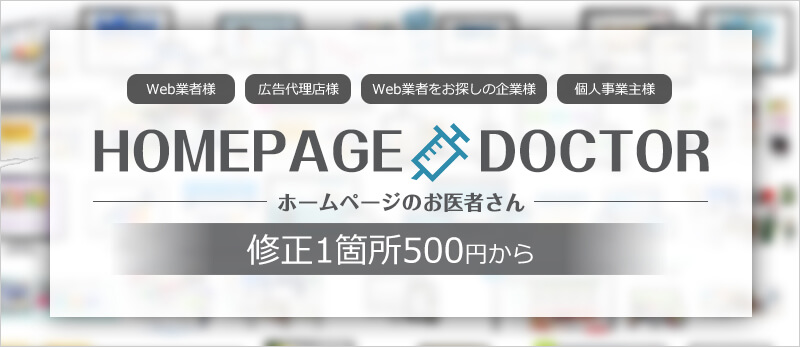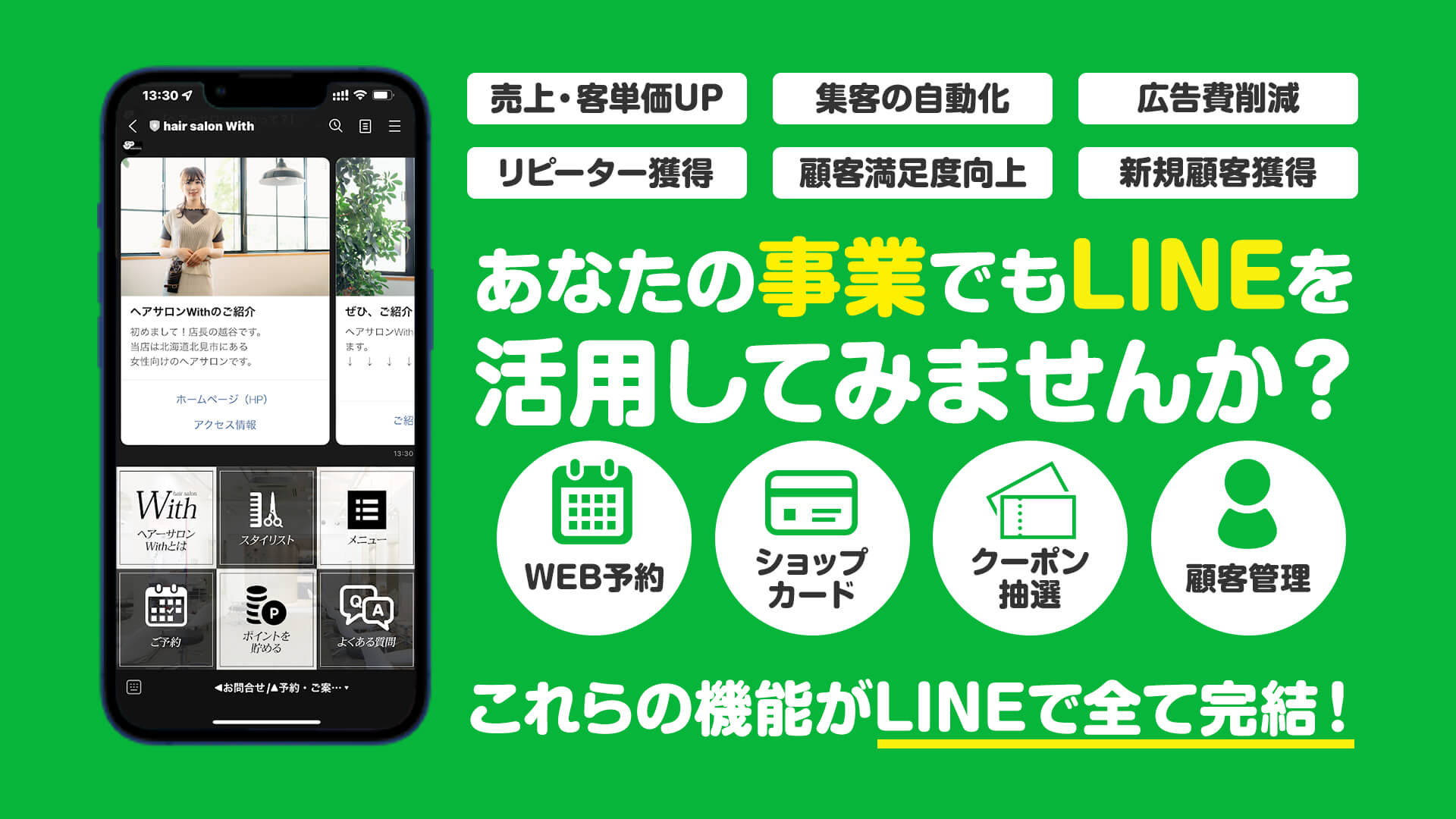前回、「思いのままページが作れる最強プラグイン Elementorとは?」でカンタンに説明をさせていただきました。
今回は、エレメンター無料版で使える機能の一部を、こちらのブログで複数回に分けてご紹介します。
こちらでご紹介する機能は全て、ドラッグ&ドロップで簡単にページに追加できます。
機能サンプル
見出し・テキスト
通常の見出しです。サイズやフォント、色、枠線や背景色など様々にカスタム可能です。
見出し
テキスト
画像
画像もカンタン。オーバーレイや枠線、サイズ調整などもエレメンター内で可能。

動画
YouTubeやVimeoの動画もカンタン設置。情報発信の幅が広がります。
20種類以上の区切り線
色、大きさ、線のデザインもテンプレートから選択できます。
Googleマップの表示
地図の挿入もカンタン
様々なアイコン
たくさんのアイコンが最初から内蔵されているので、アイコン素材を探す手間が省けます。
画像カルーセル
画像をスライドさせて表示できるので、動きのあるサイトを作れます。




アイコンリスト
このようなアイコンリストも最初から内蔵のため、LP制作でも大活躍!
- HPを作りたい
- 集客を学びたい
- 固定費を抑えたい
アコーディオン
アコーディオンと切り替えの違いは、クリックでタブが開いたままか、一つ開くと他は閉じるか、といった違いがあります。
このように、無料版だけでも様々な要素が使えます。次回のブログでは、続きをご紹介致します!
●弊社ではエレメンターの使い方動画マニュアルを配布しています!気になる方は是非ご活用下さい。

パンダさん(WEBデザイナー)の気持ち